
一,用路徑畫出選區。
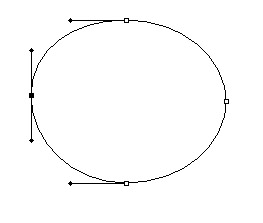
二,填充路徑。
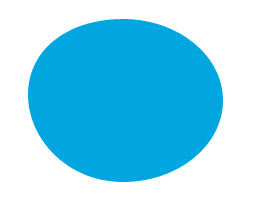
三,分層畫出臉上各部位
。
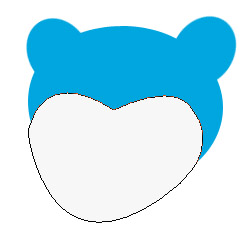
四,按住CRTY點圖層一,反選刪除多余的部份。
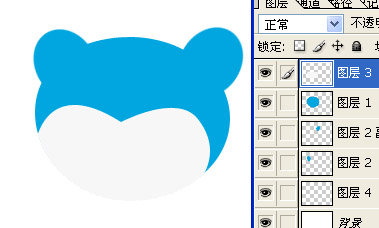
五,用同樣的方法用路徑勾出身體各部位,填充相應的顏色。
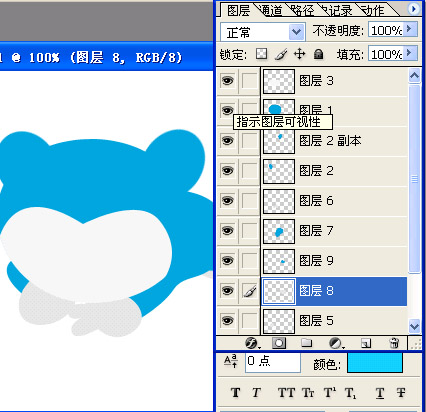
六,嘴巴是用路徑勾出孤形,然后描邊。
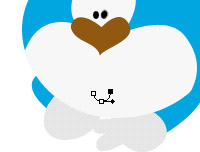
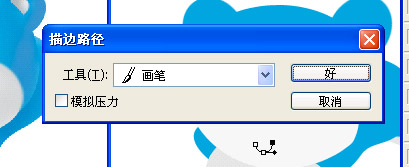
七,大體效果圖出來了。
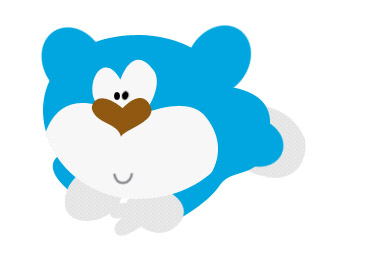
八,選擇耳朵白色的部位,刪除。
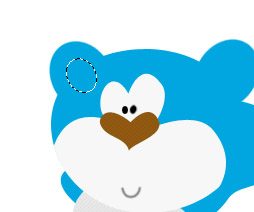
九,選擇減淡工具,標出明明暗,立體感出來了!
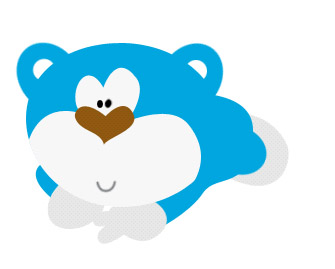

十,用模糊工具適當模糊臉上白色部位與上面的銜接處。


十一,選擇鼻子中間部位,適當羽化一下,用減淡工具畫出光感。


十二,選擇鼻子上面白色圖層,向右上角移一下,羽化1-2象素,轉到頭部的第一層,亮度調低一點(有很多方法,我說的只是一種,自己可以多嘗試)
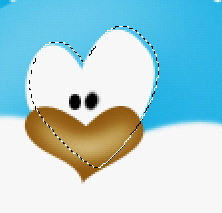
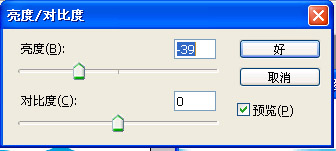
十三,因為是簡單的卡通人物,整體用加深減淡畫一下大體明暗就可以了,沒必要太復雜

标签:Photoshop
推薦設計

優秀海報設計精選集(8)海報設計2022-09-23

充滿自然光線!32平米精致裝修設計2022-08-14

親愛的圖書館 | VERSE雜誌版版式設計2022-07-11

生活,就該這麼愛!2022天海報設計2022-06-02
最新文章

5個保姆級PS摳圖教程,解photoshop教程2023-02-24

合同和試卷模糊,PS如何讓photoshop教程2023-02-14

PS極坐標的妙用photoshop教程2022-06-21

PS給數碼照片提取線稿photoshop教程2022-02-13
















